Met de wijdverbreide slimme en draagbare apparaten, zoals smartphone, tablet en laptop, kunt u altijd en overal volledig genieten van entertainmentbronnen. Dat is de grote bonus voor film- of muziekliefhebbers. Het is echter een ander verhaal als het gaat om een omvangrijke verzameling dvd's en Blu-ray-schijven.
Wat je in verlegenheid bracht, is dat je de filmschijven al bezit, maar er geen toegang toe hebt op je mobiele telefoon, tablet of laptop zonder dvd-station. Laat al je schijven daar zitten om stof te verzamelen? Maak je geen zorgen! Deze tutorial laat het je zien hoe u digitale kopieën kunt krijgen van films die u al bezit op dvd's of Blu-ray-schijven.

Digitale kopieën van dvd / Blu-ray krijgen
Aiseesoft Video Converter Ultimate is een krachtige manier om digitale video's van optische schijven te rippen.
1. Maak met één klik digitale kopieën van films die u al bezit.
2. Ondersteuning voor bijna alle schijftypen en oceanen van uitvoerformaten, zoals MP4, AVI, MKV, MOV, enz.
3. Wijzig audiotracks en ondertitels van de digitale films eenvoudig.
4. Biedt verschillende tools voor videobewerking, zoals roteren, knippen, bijsnijden, video-effect, watermerk en meer.
5. Optimaliseer en verbeter de videokwaliteit tot 4K en 1080p.
Kortom, het is de beste optie die u kunt vinden om digitale kopieën te maken van dvd's en Blu-ray-schijven.
Stap 1 Download Video Converter Ultimate op uw computer
De digitale maker van dvd biedt twee versies, een voor Windows 10 / 8.1 / 8/7 en de andere voor Mac OS X. Download en installeer de juiste op basis van uw besturingssysteem. Plaats de dvd of Blu-ray-schijf in uw computer en start het programma. Klik op de Plaats schijf

Stap 2 Bekijk en bewerk digitale kopieën van dvd's
Na het laden verschijnen de films op uw schijf in het bibliotheekgedeelte. Selecteer een film en klik op de Spelen pictogram op de ingebouwde mediaspeler. Vervolgens kunt u de digitale kopie bekijken.
Klik op om het formaat van de digitale kopie te wijzigen Klem knop op het bovenste lint en verwijder ongewenste clips met behulp van de schuifregelaars.
Andere videobewerkingstools zijn te vinden in het video-editorvenster. Je kunt het openen door op Edit knop.
Als de video beschadigd is, ga dan naar de Verbeteren tabblad in het editorvenster en repareer het eenvoudig.
Bovendien mag u de audiotracks en ondertitels bepalen met behulp van de Audio en Subtitel opties onder het filmbestand.

Stap 3 Converteer uw schijf naar digitale video's
Wanneer de videovoorvertoning is voltooid, vinkt u de vakjes naast de films aan en zoekt u het onderste gedeelte. Klik op en vouw het uit Profiel vervolgkeuzelijst en selecteer een geschikt videoformaat of doelapparaat. Klik vervolgens op de Blader knop en selecteer een specifieke map om de digitale kopieën van dvd's op te slaan. Als u de videokwaliteit of andere parameters wilt wijzigen, klikt u op Instellingen om het dialoogvenster met profielinstellingen te openen. Klik ten slotte op Converteren knop om te beginnen met het maken van digitale kopieën van uw film-dvd.

Opmerking: Volgens ons onderzoek duurt het slechts een paar minuten om digitale kopieën van een schijf te maken.
In de meeste gevallen kunt u een digitale filmcode laten afdrukken op een papier dat in de verpakking is geplaatst wanneer u een dvd-film of Blu-ray-filmschijf gebruikt. Het wordt gepresenteerd als een alfanumerieke code die wordt gebruikt om digitale kopieën te maken van films die je al bezit via bepaalde services of websites, zoals Walmart's Vudu disc-to-digital-service, Redeemdigitalmovie en meer. We gebruiken Vudu als voorbeeld om u te laten zien hoe digitale kopieerdiensten werken.
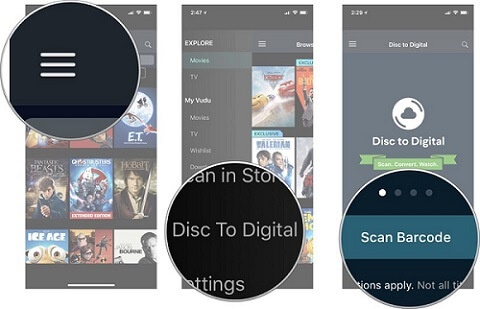
Stap 1: Verbind je iPhone met een netwerk. Open de Vudu-app op je iPhone en tik op het menupictogram in de linkerbovenhoek.
Stap 2: Selecteer Disc naar digitaal in het contextmenu en tik vervolgens op Scan streepjescode.
Stap 3: plaats de streepjescode op uw dvd- of Blu-ray-schijfafdekking onder de lens zodat Vudu deze kan lezen.
Stap 4: Selecteer vervolgens het kwaliteitsformaat. Als het een Blu-ray-schijf is, moet je kiezen HDX.
Stap 5: Tik op Lijst verzenden om te beginnen met het digitaliseren van uw fysieke schijf.
Opmerking: Tik op als u meerdere fysieke schijven heeft Ga door met scannen en herhaal de stappen om nog een film te digitaliseren. Het kost $ 2 per dvd en $ 5 per Blu-ray-schijf om te digitaliseren. Als u HD-kopieën van dvd's wilt maken, betaalt u $ 5 om naar de HD-versie te converteren. Vudu converteert een Blu-ray-schijf automatisch naar HD-video's.
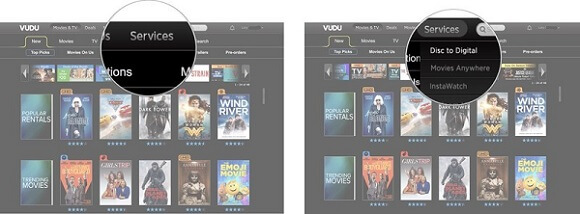
Stap 1: Ga naar Vudu.com in uw webbrowser en log in op uw account. Zo niet, dan moet u een account aanmaken.
Stap 2: klik op de Diensten menu bovenaan het venster en selecteer vervolgens Disc naar digitaal.
Stap 3: zoek de In-Home converteren sectie en klik op de Downloaden knop.
Stap 4: Download en installeer de app op uw computer wanneer daarom wordt gevraagd. Voer het vervolgens uit vanaf uw bureaublad en log in op uw account.
Stap 5: klik vervolgens op Disc naar digitaal en dan raken Schijf toevoegen.
Stap 6: plaats de dvd of Blu-ray-schijf in uw computer en selecteer de juiste kwaliteit van SD en HDX.
Stap 7: Wacht tot het proces is voltooid en u ontvangt een e-mail met de reststappen om digitale kopieën te krijgen van films die u al bezit.
Opmerking: In sommige gevallen moet u de Vudu-website in uw browser bezoeken om de digitale kopieën handmatig te bekijken als u de bevestigingsmail niet ontvangt.
1. Wat is een digitale Blu-ray-kopie?
Een Blu-ray digitale kopie is een commercieel gedistribueerd computerbestand met een Blu-ray-mediaproduct zoals een Blu-ray-film of muziekalbum.
2. Is het illegaal om dvd's te rippen voor persoonlijk gebruik?
Technisch gezien is het nog steeds illegaal om dvd's met kopieerbeveiliging te rippen voor persoonlijk gebruik in de Verenigde Staten. De meeste dvd's zijn gecodeerd en kraken. De codering is illegaal.
3. Worden Blu-rays geleverd met digitale kopieën?
Wanneer u een Blu-ray- of dvd-schijf hebt gekocht, kunt u mogelijk een digitale kopie van de film of het tv-programma krijgen. Zo niet, dan kunt u nog steeds oplossingen vinden om een digitale kopie van Blu-ray uit dit bericht te halen.
Conclusie
Op basis van de bovenstaande tutorial moet u begrijpen hoe u digitale kopieën kunt krijgen van films die u al bezit op dvd's of Blu-ray-schijven. Allereerst kunt u de online services gebruiken om uw fysieke schijf te digitaliseren. Als u het echter zelf wilt uitvoeren, kunt u Aiseesoft Video Converter Ultimate proberen. Het is niet alleen gemakkelijk te gebruiken, maar kan ook selectief films van dvd's en Blu-ray-schijven rippen.